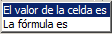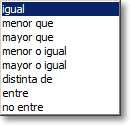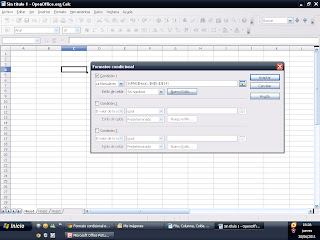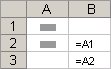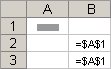En Calc existe un mecanismo que verifica que los datos introducidos se adaptan a los requisitos de cálculo: las validaciones.
Esta opción la encontramos en el menú "Datos", luego "validez".
Las validaciones son reglas que definen el tipo de alcance y rango que pueden tener los datos que contenga una determinada celda.
Para definir estas reglas debemos hacer lo siguiente:
- Seleccionamos la celda o rango de celdas sobre las que queremos aplicar la validación y hacemos clic en el menú Datos > Validez.
- Nos aparecerá un cuadro de diálogo. En la pestaña Criterios, seleccionaremos el formato del valor a introducir, y una vez determinado éste podremos establecer una restricción sobre el valor, ya sea de forma comparativa o absoluta.
- En la ventana Ayuda de entrada introduciremos un texto de ayuda que le aparecerá al usuario al poner el ratón sobre la celda, por ejemplo: “Introduzca la fecha con el formato DD/MM/AAAA”
- Por último en Mensaje de error podremos determinar la alerta que saltará cuando el usuario introduzca un valor que no se ajuste a las reglas que hemos definido. Hay tres tipos de alertas:
Parar o Stop rechaza la entrada incorrecta y muestra un diálogo que se debe cerrar pulsando Aceptar.
Advertencia o Información muestra un diálogo que se puede cerrar pulsando Aceptar o Cancelar. La entrada incorrecta sólo se rechaza si se pulsa Cancelar.
La opción Macro nos permite, a través del botón examinar, que se ejecute una macro en caso de error.
La regla de validación forma parte del formato de la celda y por lo tanto es susceptible de ser
Cortada, Copiada y Pegada.